
Come eseguire il backup dei messaggi di testo su iPhone senza iCloud? [6 modi collaudati]

Uno dei dati più importanti sul tuo iPhone sono i tuoi messaggi di testo. Contengono conversazioni preziose, ricordi e informazioni che non vuoi perdere. Ecco perché è essenziale eseguire regolarmente il backup dei messaggi di testo su iPhone. Tuttavia, non a tutti piace utilizzare iCloud come opzione di backup.
Se non hai idea di come eseguire il backup di iPhone senza iCloud, sei nel posto giusto. Questo articolo rivelerà sei semplici modi per eseguire il backup dei dati del tuo iPhone senza fare affidamento su iCloud. Seguendo questi semplici passaggi, puoi salvare i tuoi preziosi messaggi sul tuo computer o unità esterna e ripristinarli ogni volta che ne hai bisogno. Non c'è più bisogno di preoccuparsi di perdere i tuoi messaggi importanti. A proposito, questi metodi si applicano a tutti i modelli di telefoni Apple, incluso l'ultimo iPhone 14/iPhone 14 Plus/iPhone 14 Pro/iPhone 14 Pro Max.
Il backup di iCloud è un servizio di archiviazione cloud di Apple che mantiene i tuoi dati al sicuro e aggiornati su tutti i tuoi dispositivi. Puoi archiviare, accedere e condividere facilmente foto, file, note e altro ancora con il backup di iCloud. Ma ci sono alcuni difetti nel backup di iCloud:
1. Spazio di archiviazione libero insufficiente
Offre solo 5 GB di spazio di archiviazione gratuito, che potrebbe non essere sufficiente per tutti i tuoi dati. È necessario pagare per più spazio di archiviazione se si desidera eseguire il backup di più dati.
2. Wi-Fi e alimentazione necessari
Richiede una connessione Wi-Fi stabile e una fonte di alimentazione per eseguire i backup. Se non si dispone dell'accesso a questi, non è possibile eseguire il backup dei dati.
3. Rischioso e incontrollabile
Potrebbe causare il danneggiamento o la perdita di dati se si eliminano o sovrascrivono accidentalmente i backup. Inoltre, non è possibile controllare quali dati vengono sottoposti a backup e con quale frequenza.
4. Incompatibile con alcune app
Potrebbe non essere compatibile con alcune app o servizi di terze parti.
5. Tipi di dati ignorati
Ignora alcuni tipi di dati nel backup. Potresti perdere informazioni importanti.
In conclusione, sebbene il backup di iCloud sia un'opzione comoda e facile da usare per gli utenti di iPhone, presenta alcuni svantaggi. Gli utenti dovrebbero considerare questi fattori prima di decidere di utilizzare iCloud come opzione di backup principale e potrebbero voler esplorare altre opzioni di backup che si adattano meglio alle loro esigenze.
Senza iCloud, hai ancora alcune opzioni per eseguire il backup dei tuoi messaggi di testo sul tuo iPhone. Puoi utilizzare iTunes, Finder, Dropbox, Airdrop, inoltrare i messaggi alle e-mail o un software di terze parti come Coolmuster iOS Assistant. Di seguito sono riportati i passaggi per ciascun metodo.
Il metodo più efficiente per eseguire il backup dei messaggi di testo su iPhone senza iCloud è l'utilizzo di software di terze parti in grado di eseguire il backup selettivo solo dei messaggi di testo anziché di tutti i dati. Questo metodo può farti risparmiare spazio e tempo di archiviazione. Il modo più efficace e sicuro per eseguire il backup dei messaggi di prova senza iCloud è utilizzare Coolmuster iOS Assistant.
Coolmuster iOS Assistant è un programma software che ti aiuta a gestire i tuoi dati su dispositivi iPhone/iPad/iPod. Alcune delle sue caratteristiche sono:
Fai clic sui seguenti pulsanti per scaricare gratuitamente l'assistente iOS e continua a leggere per vedere come usarlo per eseguire il backup dei messaggi di testo su iPhone.
Segui questi semplici passaggi di seguito e scopri come eseguire il backup dei messaggi di testo su iPhone:
01Scarica e installa Coolmuster iOS Assistant sul tuo computer.
02Sblocca il tuo iPhone e tocca Autorizza se richiesto. Collegalo al computer con un cavo USB.

03Accedi alla cartella Messaggi e visualizza in anteprima informazioni più dettagliate sui file. Selezionare i messaggi che si desidera esportare nel computer. Quindi premi l'opzione Esporta, scegli il formato di output del file giusto e inizia il processo.

Potresti anche voler sapere:
Come visualizzare i backup di iPhone su Windows 10/8/7 e macOS Monterey/Big Sur? (4 modi)
Elenco dei 10 migliori software di estrazione di backup per iPhone
[Risolto] Come eseguire il backup dei dati dell'iPhone in modalità di ripristino
Un modo semplice per eseguire il backup del tuo iPhone senza iCloud è utilizzare iTunes. iTunes è un software popolare per il backup dei dati su iPhone. Questo metodo creerà un backup completo dei dati e delle impostazioni del tuo iPhone, inclusi i messaggi di testo, sul tuo computer.
Passaggio 1. Apri iTunes sul tuo computer e collega il tuo iPhone con un cavo USB.
Passaggio 2. Fare clic sull'icona del dispositivo nell'angolo in alto a sinistra e selezionare Riepilogo.
Passaggio 3. In Backup, scegli Questo computer e seleziona Crittografa backup locale se desideri includere i tuoi messaggi nel backup.
Passaggio 4. Fare clic su Esegui backup ora e attendere il completamento del processo.

Su un Mac con mac OS Catalina o versioni successive, puoi eseguire il backup del tuo iPhone utilizzando il Finder anziché iTunes.
Passaggio 1. Collega il tuo iPhone al Mac utilizzando un cavo USB e avvia il Finder.
Passaggio 2. Seleziona il tuo dispositivo dalla barra laterale e fai clic su Autorizza se richiesto.
Passaggio 3. In Generali, scegli Esegui il backup di tutti i dati sul tuo iPhone in questo Mac e seleziona Crittografa backup locali se desideri includere i tuoi messaggi nel backup.
Passaggio 4. Fare clic su Esegui backup ora e attendere il completamento del processo.
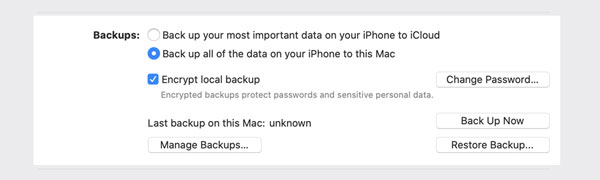
Puoi inoltrare singoli messaggi o intere conversazioni al tuo indirizzo e-mail.
Passaggio 1. Apri l'app Messaggi, seleziona la conversazione o il messaggio che desideri salvare.
Passaggio 2. Tocca e tieni premuto il messaggio, quindi seleziona "Altro".
Passaggio 3. Seleziona i messaggi che desideri salvare, tocca l'icona della freccia nella parte inferiore dello schermo e seleziona "E-mail".
Se non desideri utilizzare iCloud, ci sono diverse alternative iCloud che puoi utilizzare per eseguire il backup dei tuoi messaggi di testo. Alcune opzioni popolari includono Dropbox, Google Drive e OneDrive. Ecco come utilizzare Dropbox:
Passaggio 1. Scarica e installa Dropbox sul tuo iPhone e computer.
Passaggio 2. Apri Dropbox sul tuo iPhone e accedi.
Passaggio 3. Tocca il pulsante "+" e seleziona "Carica foto o video".
Passaggio 4. Seleziona i messaggi di testo di cui desideri eseguire il backup e caricali su Dropbox.
Passaggio 5. Apri Dropbox sul tuo computer e accedi.

Passaggio 6. Scarica i messaggi di testo sul tuo computer.
Potrebbe piacere:
7 migliori alternative a iCloud per il backup dei dati iOS
Una guida completa su come eseguire il backup della musica su iPhone? (Nuova modifica)
Se desideri eseguire il backup di iMessage solo senza iCloud, puoi utilizzare AirDrop per inviarli a te stesso o a un altro dispositivo. Questo metodo è semplice ma potrebbe non essere molto efficiente se hai molti iMessage.
Passaggio 1. Esegui l'app Messaggi sul tuo iPhone e trova la conversazione che contiene l'iMessage di cui desideri eseguire il backup.
Passaggio 2. Tocca e tieni premuto l'iMessage finché non viene visualizzato un menu.
Passaggio 3. Tocca Altro.
Passaggio 4. Seleziona qualsiasi altro iMessage che desideri includere in questo batch.
Passaggio 5. Tocca l'icona Condividi nell'angolo in basso a sinistra.
Passaggio 6. Scegli AirDrop dalle opzioni e seleziona un dispositivo nelle vicinanze con AirDrop abilitato (può essere il tuo).
Passaggio 7. Attendi che il dispositivo accetti il trasferimento.

Ulteriori letture:
Semplici modi per AirDrop da iPhone a Mac [Supporta vari tipi di file]
Come AirDrop da iPhone a PC Windows 11/10/8/7 in sei modi pratici?
In conclusione, il backup dei messaggi di testo è un passaggio importante per garantire che i dati importanti non vadano persi in caso di guasto, danno o perdita del dispositivo. Sebbene iCloud sia l'opzione di backup predefinita fornita da Apple, sono disponibili metodi alternativi come l'utilizzo di iTunes, Finder, e-mail, AirDrop o app di terze parti come Coolmuster iOS Assistant. Seguendo i passaggi descritti in questo articolo, puoi facilmente eseguire il backup e il ripristino dei tuoi messaggi di testo senza fare affidamento su iCloud. In questo modo, puoi stare tranquillo sapendo che i tuoi dati sono al sicuro e accessibili ogni volta che ne hai bisogno. Ci auguriamo che questo articolo ti sia stato utile e informativo.
Articoli Correlati:
5 modi su come eseguire il backup di iPhone sul computer
Ripristina senza problemi il backup sul nuovo iPhone | Modi pratici e ripristino delle correzioni
7 soluzioni comuni per risolvere facilmente il problema del caricamento bloccato di iCloud
I 6 migliori metodi per eseguire il backup delle foto dell'iPhone in modo efficace
[RISOLTO] Il backup di iCloud richiede un'eternità? 8 semplici modi per risolverlo
Come recuperare le foto da iPhone senza iCloud [con tutorial]

 Trasferimento iOS
Trasferimento iOS
 Come eseguire il backup dei messaggi di testo su iPhone senza iCloud? [6 modi collaudati]
Come eseguire il backup dei messaggi di testo su iPhone senza iCloud? [6 modi collaudati]





